有些用户发现Win10和Win11系统的电脑都会存在个问题,就是使用USB、type-c或蓝牙耳机的时候,不会记住默认的音量,每次都需要修改音量,这篇文章是本站给大家带来的Win10和Win11 22H2耳机默认音量设置方法。
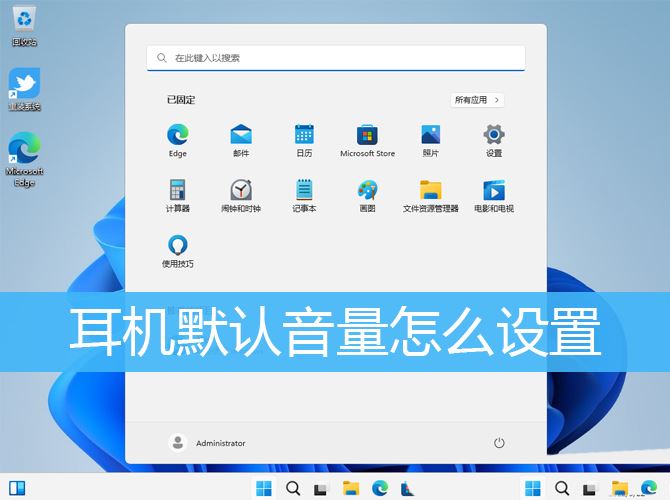
Win11 22H2耳机默认音量设置
1、首先,按键盘上的【 Win + X 】组合键,或右键点击任务栏上的【Windows开始徽标】,在打开的隐藏右键菜单项中,选择【运行】;
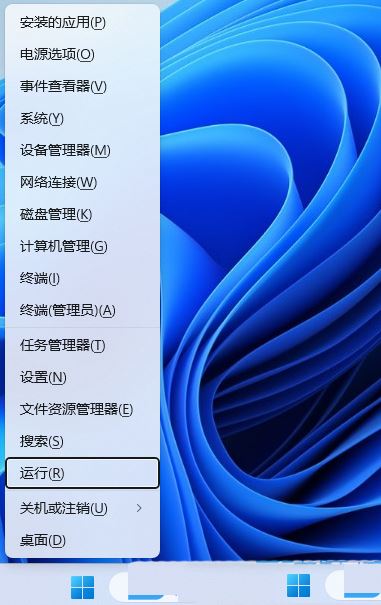
2、运行窗口,输入【regedit】命令,按【确定或回车】打开注册表编辑器;
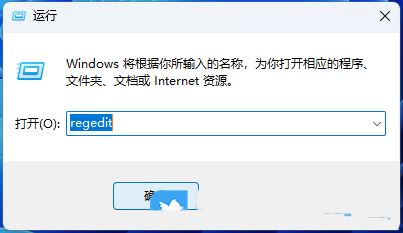
3、用户账户控制窗口,你要允许此应用对你的设备进行更改吗?点击【是】;
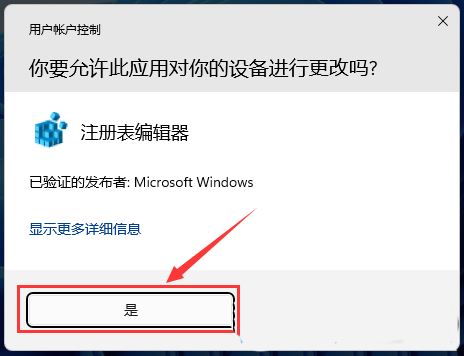
4、注册表编辑器窗口,依次展开到以下路径:HKEY_LOCAL_MACHINE\SYSTEM\ControlSet001\Control\Audio
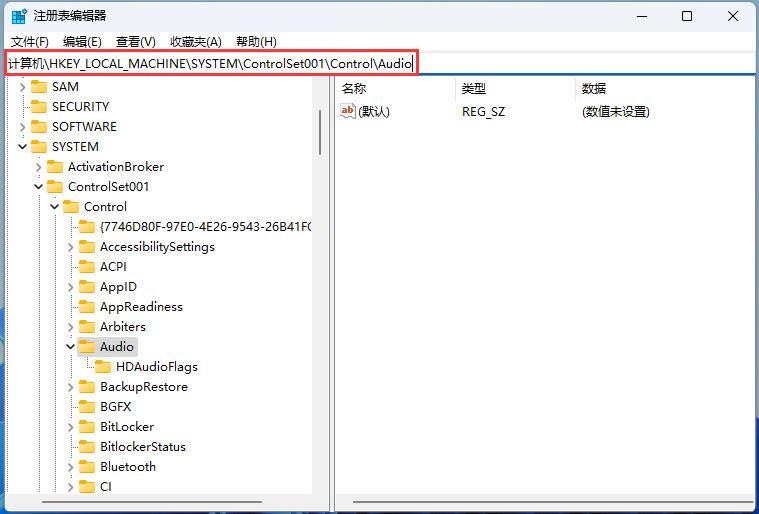
5、接着,在右侧空白处,点击【右键】,打开的菜单项中,选择【新建 - DWORD (32 位)值(D)】;
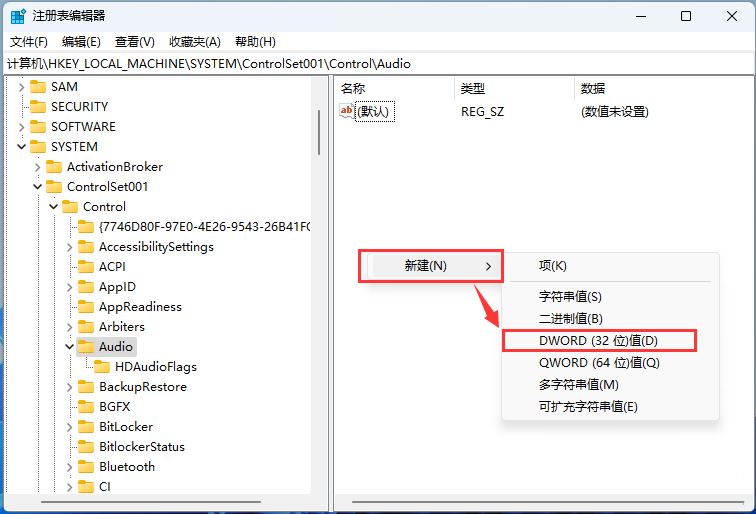
6、新建的DWORD (32 位)值(D)命名为【DisableAbsoluteVolume】,然后双击该新建的值,在打开的编辑 DWORD (32 位)值窗口,将数值数据数据修改为【1】;
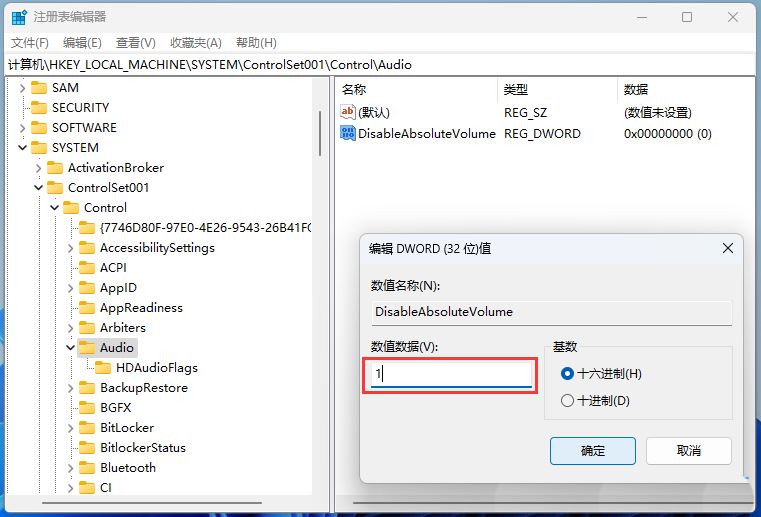
注意:每次系统大更新后注册表需重新设置
Win10 22H2耳机默认音量设置
1、首先,按键盘上的【 Win + X 】组合键,或右键点击左下角的【Windows开始徽标】,在打开的隐藏右键菜单项中,选择【运行】;
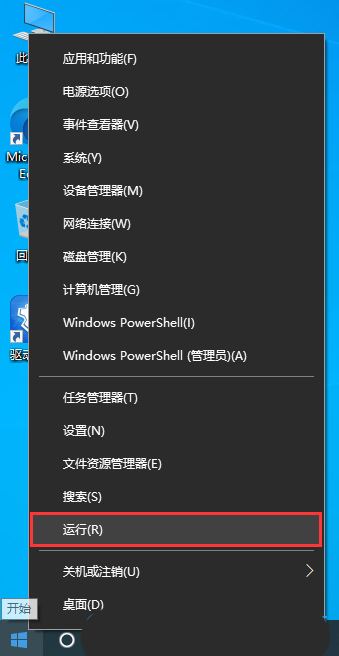
2、运行窗口,输入【regedit】命令,按【确定或回车】打开注册表编辑器;
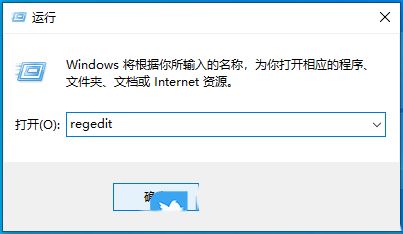
3、用户账户控制窗口,你要允许此应用对你的设备进行更改吗?点击【是】;
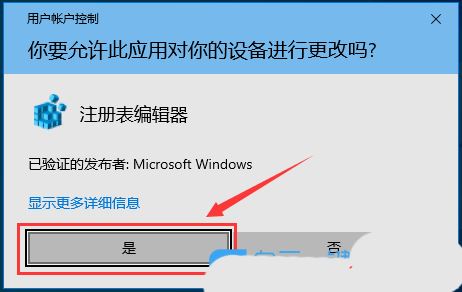
4、注册表编辑器窗口,依次展开到以下路径:HKEY_LOCAL_MACHINE\SYSTEM\ControlSet001\Control\Bluetooth\Audio\A VRCP\CT
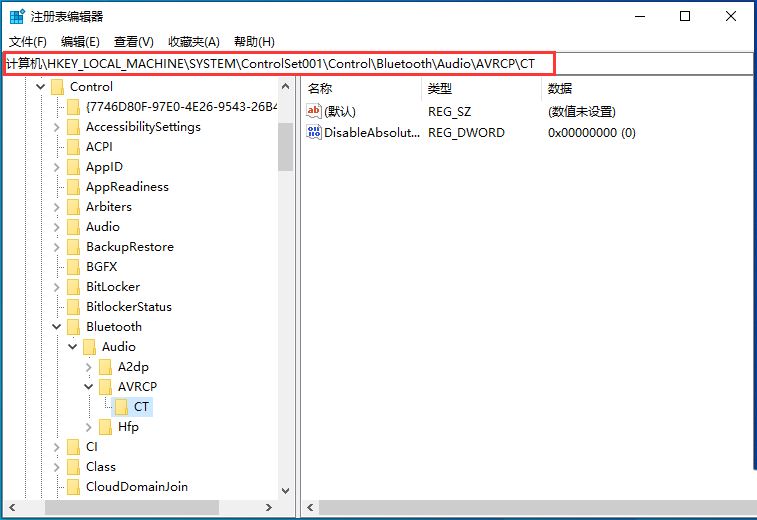
5、右侧找到并双击【DisableAbsoluteVolume】,编辑 DWORD (32 位)值窗口,将数值数据修改为【1】;
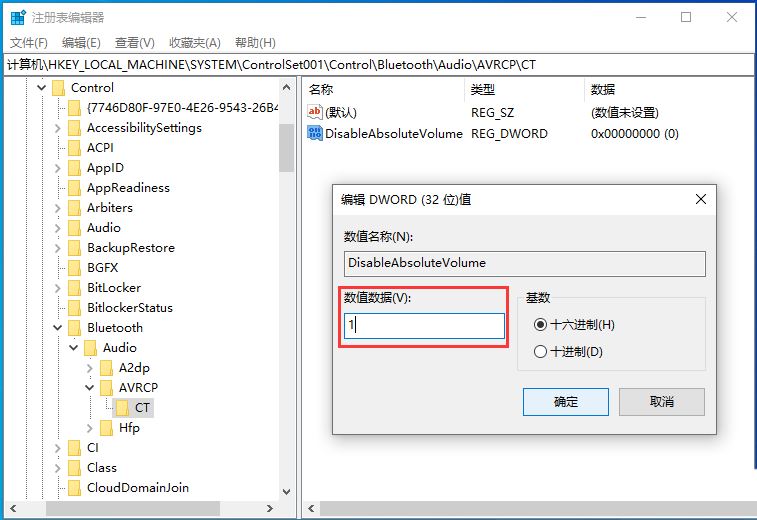
注意:每次系统大更新后注册表需重新设置

 战神老婆受不了,求我下山
战神老婆受不了,求我下山 重新开始,我不需要你
重新开始,我不需要你 踹掉渣男后,我成了太子妃
踹掉渣男后,我成了太子妃 强取豪夺:疯批国师掌中娇
强取豪夺:疯批国师掌中娇 风月难逃
风月难逃 开局陷死局,绝美女帝要卸磨杀驴
开局陷死局,绝美女帝要卸磨杀驴 再见老公
再见老公 何秋若付渐成
何秋若付渐成 清宁桃花
清宁桃花 官运权途
官运权途 妈妈想让我替弟弟高考
妈妈想让我替弟弟高考 绝世高手张宇
绝世高手张宇 广城的初夏都特别热许雨晴
广城的初夏都特别热许雨晴 虞溪蔷沈泊礼
虞溪蔷沈泊礼 天才萌宝:妈咪只想当咸鱼
天才萌宝:妈咪只想当咸鱼 我穿成了小说里的贫穷路人甲
我穿成了小说里的贫穷路人甲